Power Queryでゼロ埋めをして数値の桁数を揃える方法
こんにちは、あおいです。
「人生は冒険の連続です。自分が主役で、毎日が新たなページです。どんな挑戦が待ち受けているかはわかりませんが、勇気を持って進んでみる価値はありますよ。」
今回はPower Queryでゼロ埋めをして数値の桁数を揃える方法を紹介したいと思います。
主に2種類の方法があります。
1つ目はマウス操作のみ、2つ目は数式を用いる方法です。
どちらも簡単な方法なので、この機会に是非覚えておきましょう。
マウス操作だけで行う方法
[商品ID]列を選択した状態で、変換タブの[書式]⇒[プレフィックスの追加]をクリックします。
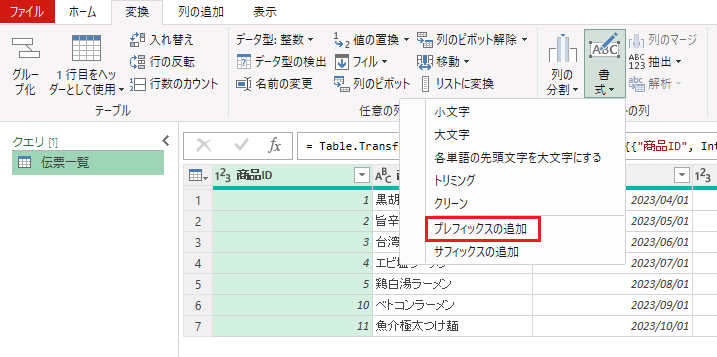
このプレフィックスは先頭にテキスト値を結合する機能です。ゼロを4つ入力して[OK]をクリックします。
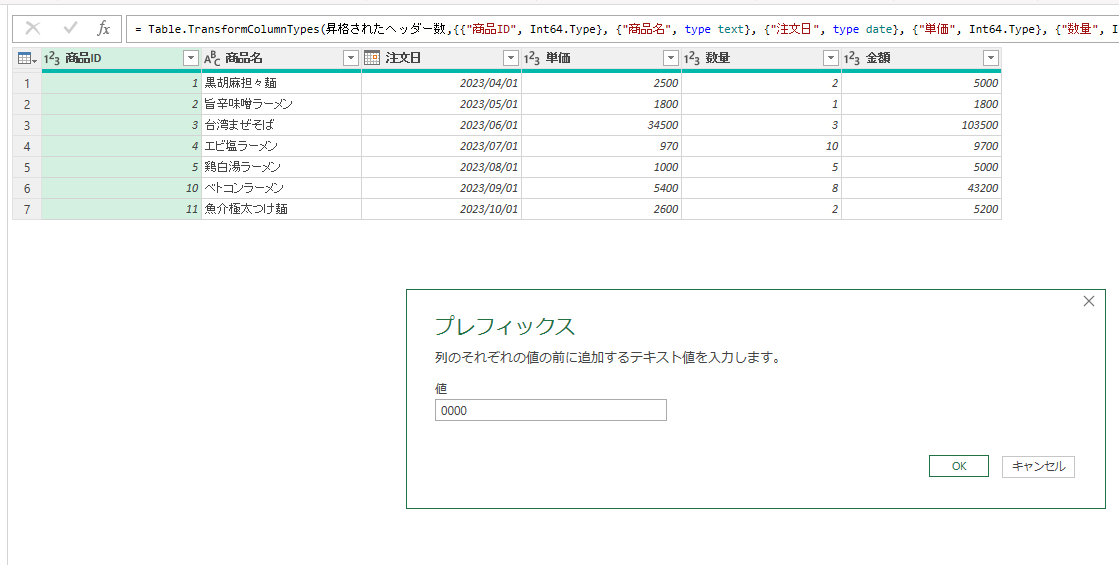
最後に、[商品ID]列を選択した状態で、変換タブの[抽出]⇒[最後の文字]をクリックします。桁数を4桁に揃えたいので、カウント数に4を入力します。
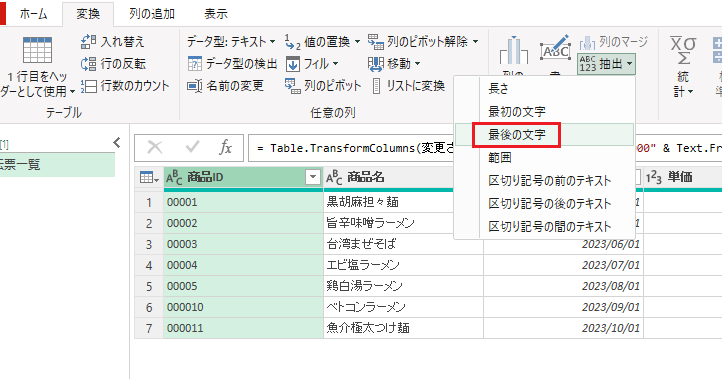
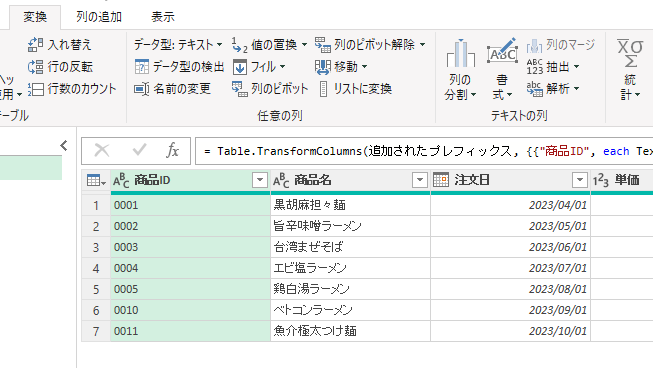
数式を用いる方法
[商品ID]列を選択した状態で、変換タブの[抽出]⇒[最後の文字]をクリックします。桁数を4桁に揃えたいので、カウント数に4を入力します。
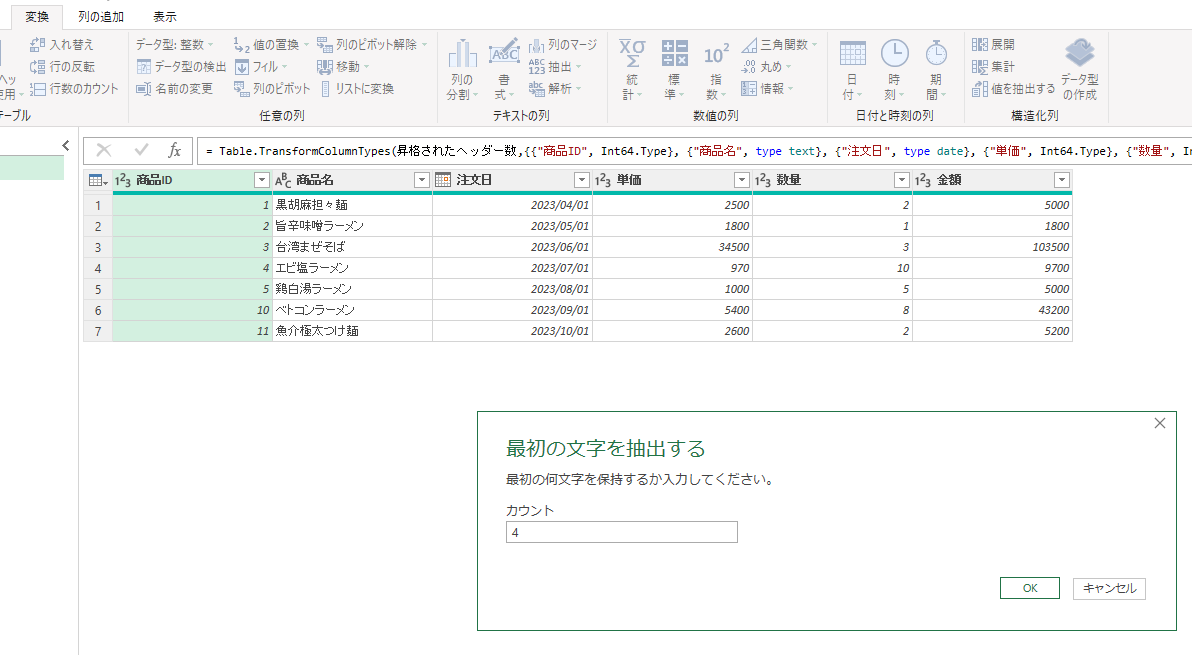
ここで数式バーの数式を直接編集します。Text.End関数をText.PadStart関数に変更し、第3引数にゼロを入力します。
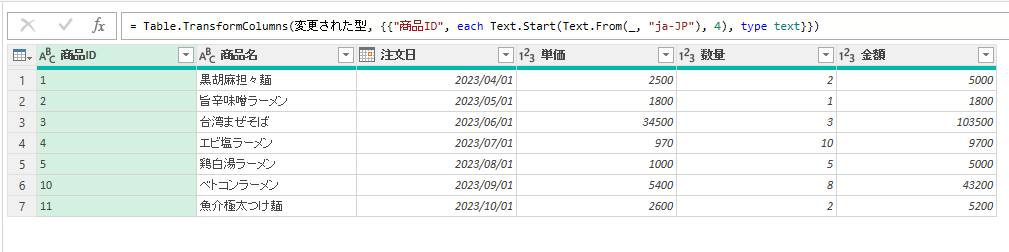
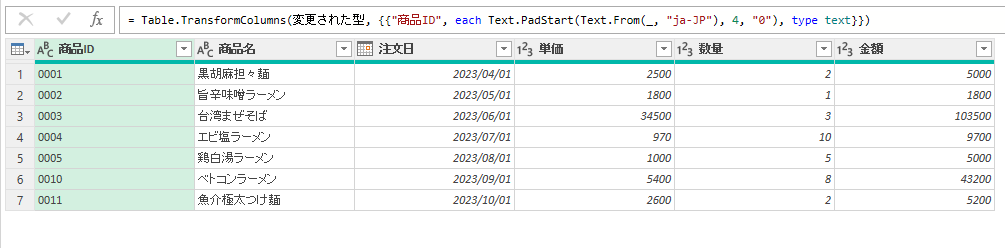
今回はPower Queryでゼロ埋めをして数値の桁数を揃える方法を紹介させていただきました。本記事が少しでも読者の皆様のお役に立てれば幸いです。








![Microsoft Power BI [実践] 入門 ―― BI初心者でもすぐできる! リアルタイム分析・可視化の手引きとリファレンス](/assets/img/banner-power-bi.c9bd875.png)
![Microsoft Power Apps ローコード開発[実践]入門――ノンプログラマーにやさしいアプリ開発の手引きとリファレンス](/assets/img/banner-powerplatform-2.213ebee.png)
![Microsoft PowerPlatformローコード開発[活用]入門 ――現場で使える業務アプリのレシピ集](/assets/img/banner-powerplatform-1.a01c0c2.png)


